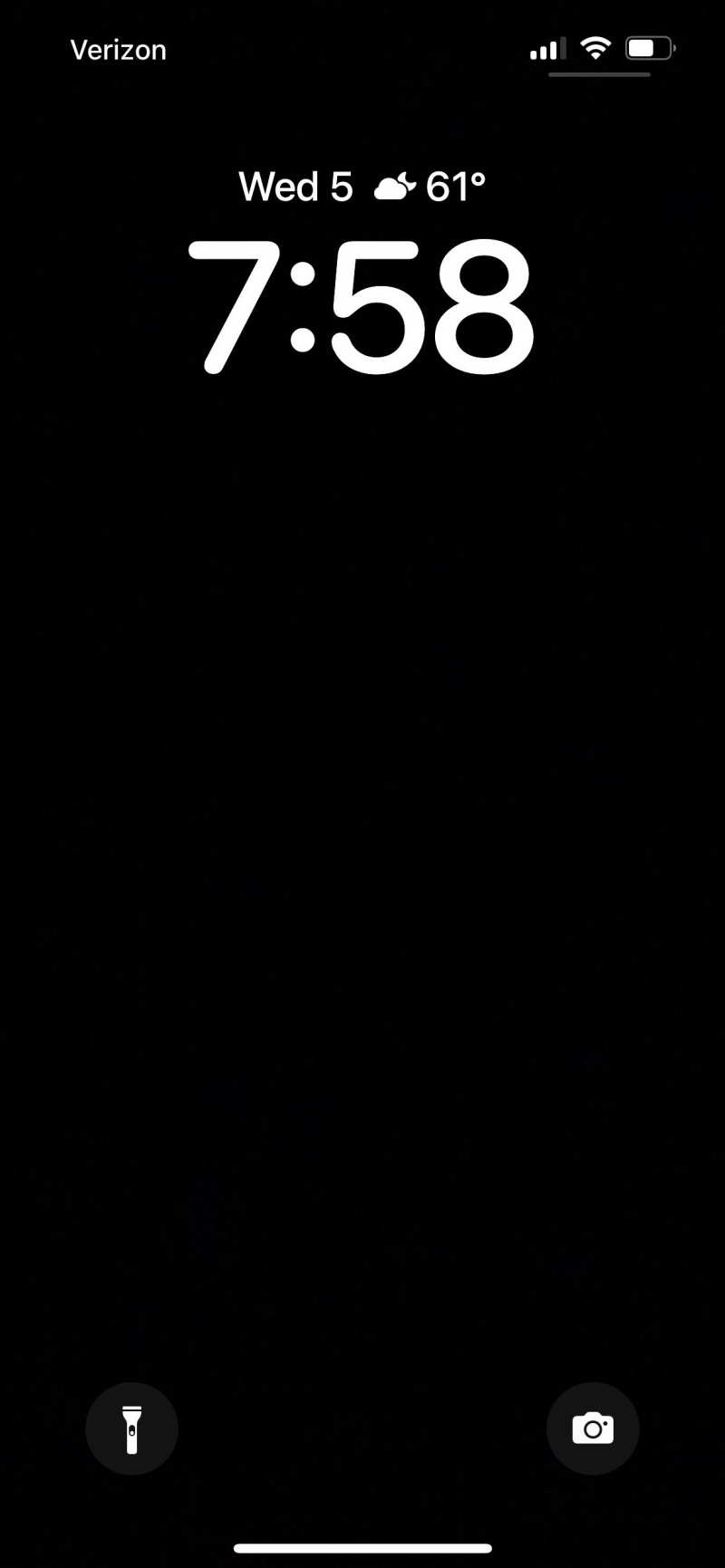iPhone 잠금 화면에 멋진 새 위젯이 있는 사람들을 보셨습니까? 날씨부터 피트니스, 맞춤 메시지까지 거의 모든 항목에 대한 위젯이 있습니다.
모든 사람들은 Apple이 iOS 16 업데이트와 함께 iPhone에 추가한 잠금 화면 위젯에 대해 이야기해 왔습니다. 그래서 여기 Widgetable 앱을 사용하여 iPhone에서 재미있는 공유 위젯을 얻는 방법에 대한 빠른 가이드가 있습니다.
MAKEUSEOF 오늘의 비디오
잠금 화면 위젯이란 무엇입니까? 어디에서 찾을 수 있습니까?
iOS 16 업데이트의 일부로 Apple은 iPhone용 잠금 화면 위젯을 도입했습니다. iOS 잠금 화면의 시계 바로 아래에 위치하여 iPhone을 볼 때마다 관련 정보를 빠르게 표시합니다.
따라서 이 가이드를 진행하기 전에 iPhone을 업데이트했습니다. , 또는 위젯을 사용할 수 없습니다. 그런 다음 잠금 화면을 누른 상태에서 사용자 정의 . 이제 탭하세요. 위젯 추가 , 사용 가능한 모든 위젯을 보여주는 위젯 메뉴가 하단에 나타납니다.
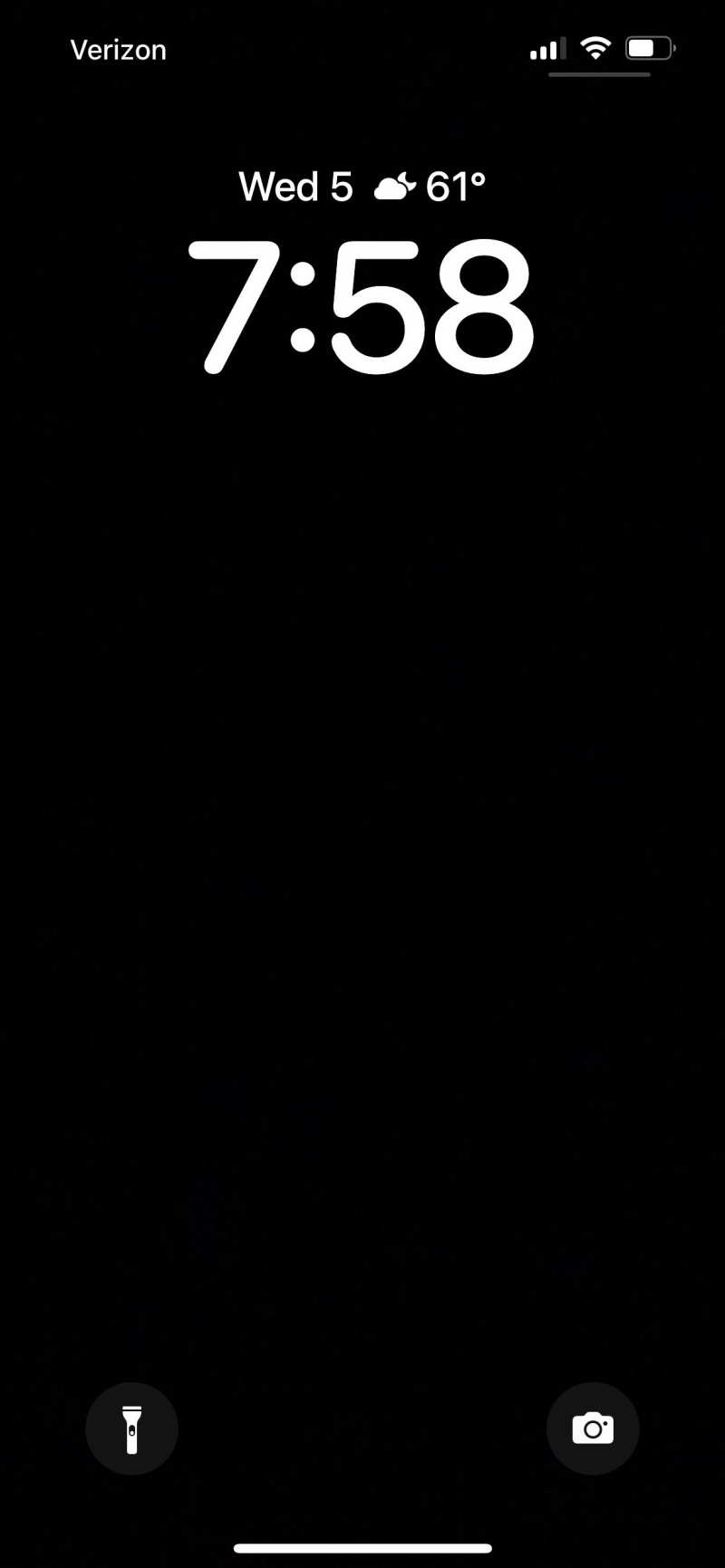
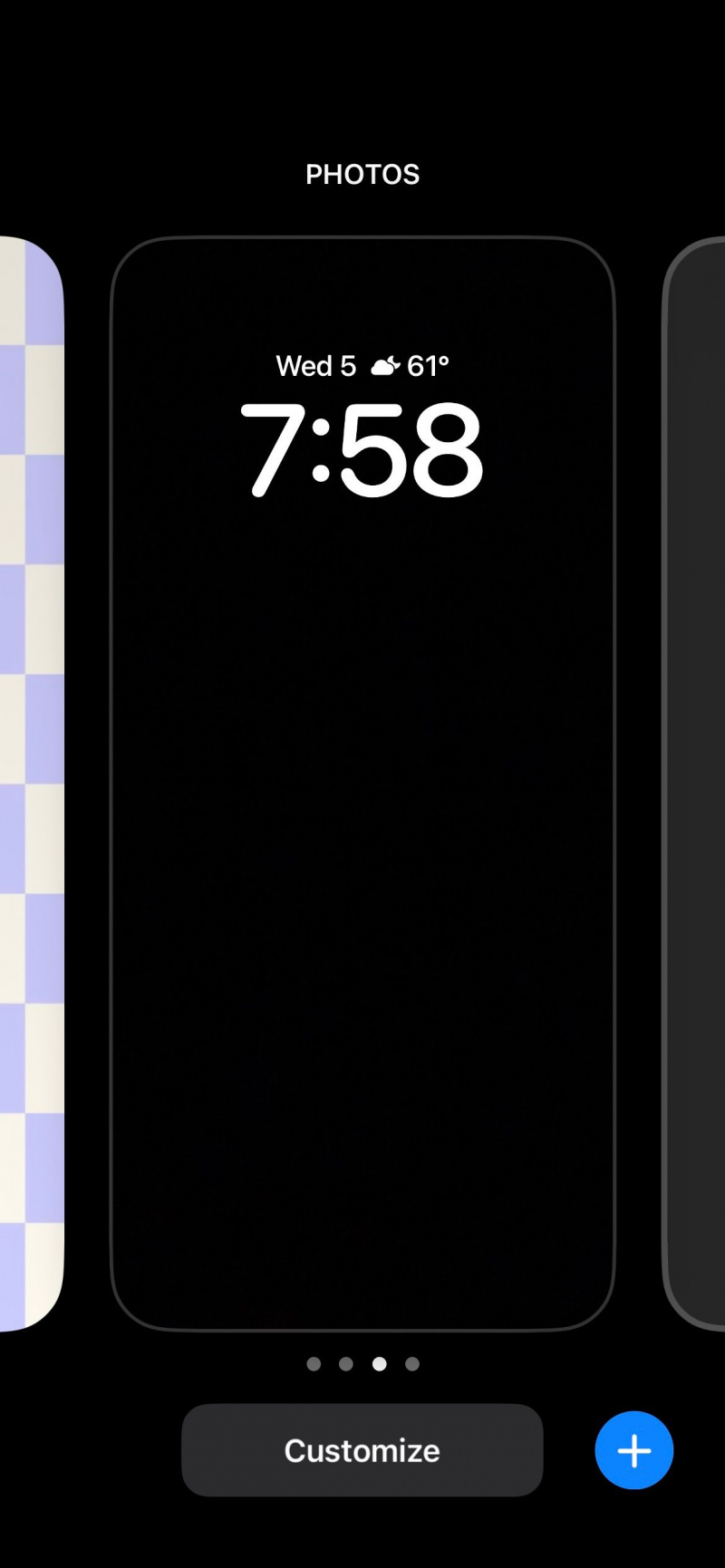
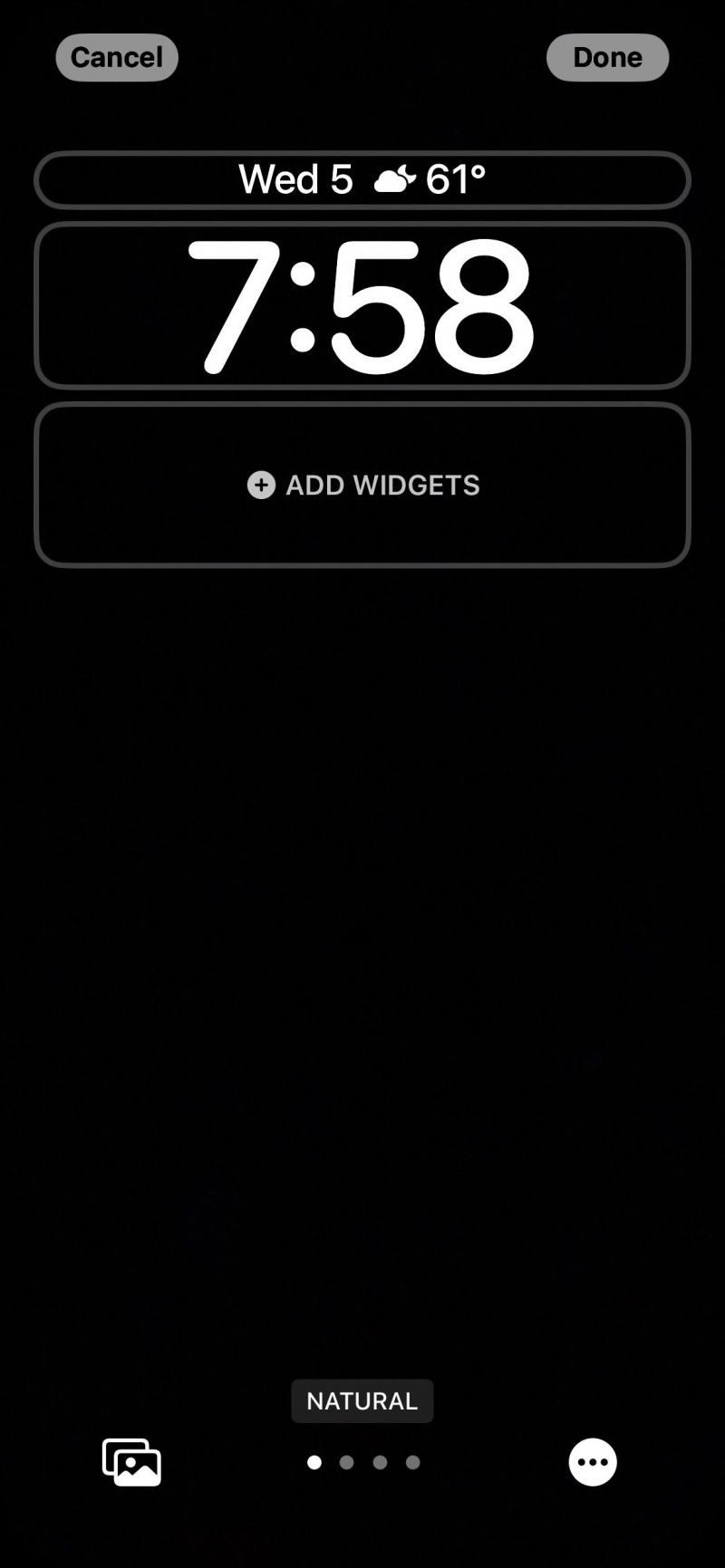
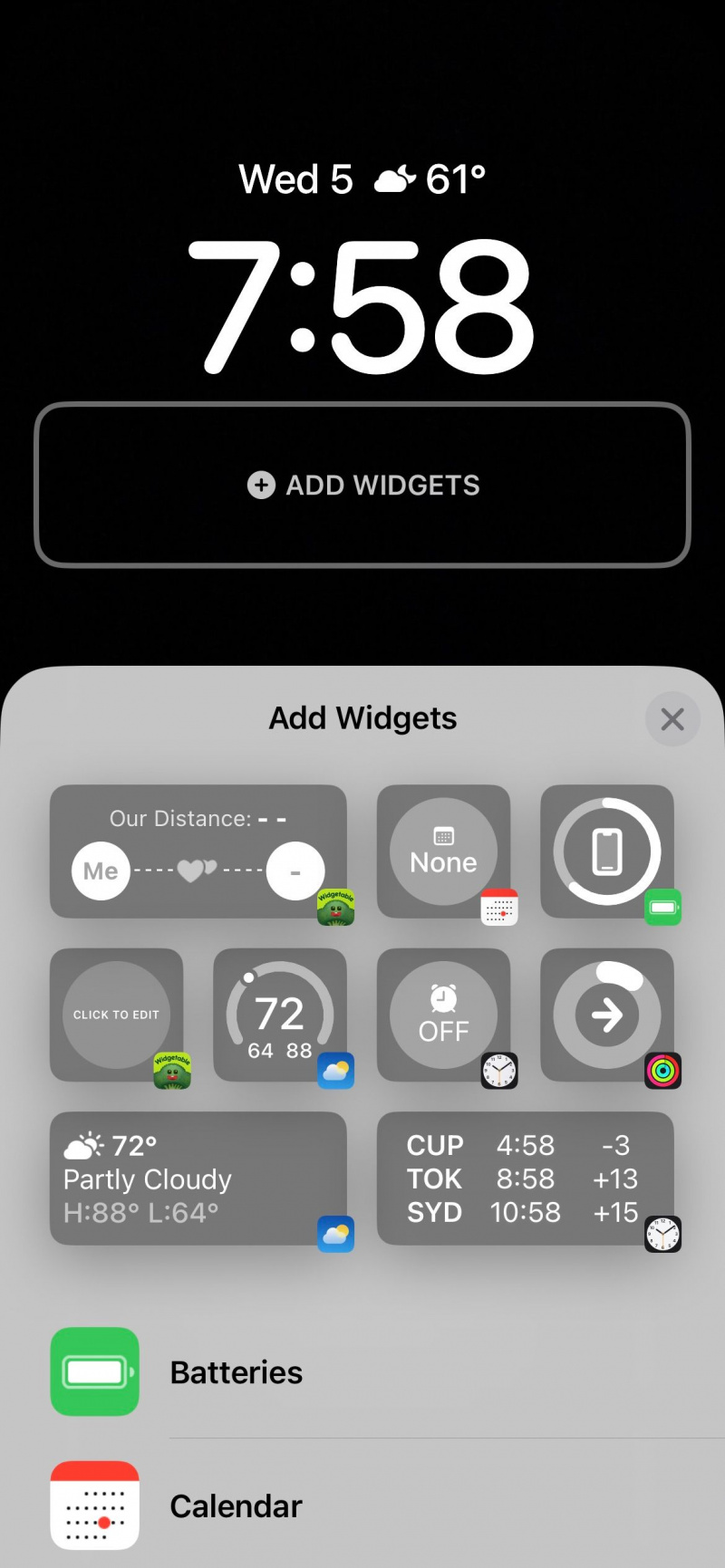
위젯 가능한 앱
App Store의 많은 앱은 다음 중 일부를 제공합니다. iPhone을 위한 최고의 잠금 화면 위젯 . 그러나 Widgetable은 위젯을 공유하고 친구나 가족과 일치시킬 수 있다는 점에서 두드러집니다.
공유 잠금 화면 위젯을 사용하는 소셜 플랫폼으로 간주하십시오. 예를 들어 앱에는 언제든지 나와 다른 사람 사이의 거리를 표시하거나 다른 사람이 선택한 상태를 포함할 수 있는 위젯이 있습니다.
App Store에서 Widgetable 다운로드
다른 타사 앱과 마찬가지로 이러한 재미있는 위젯 등에 액세스하려면 App Store에서 Widgetable 앱을 다운로드해야 합니다. 위젯을 공유하려는 사람은 누구나 자신의 iPhone에 앱을 다운로드해야 합니다.
다운로드: 위젯 가능 iOS (무료, 프리미엄 구독 가능)
잠금 화면 위젯을 공유하기 위해 친구와 연결
설치가 완료되면 Widgetable 앱을 열고 더 하단 메뉴에 있는 프로필 및 친구 메뉴에서. 다음을 탭합니다. 새 친구 추가 화면 하단에 코드를 입력하십시오.
이 화면에 코드도 표시됩니다. 따라서 친구에게 동일한 지침을 따라 이 메뉴를 사용하도록 요청하십시오. 앱 내에서 연결하려면 둘 다 서로의 코드를 입력해야 합니다.
파일이 열려 있기 때문에 삭제할 수 없습니다
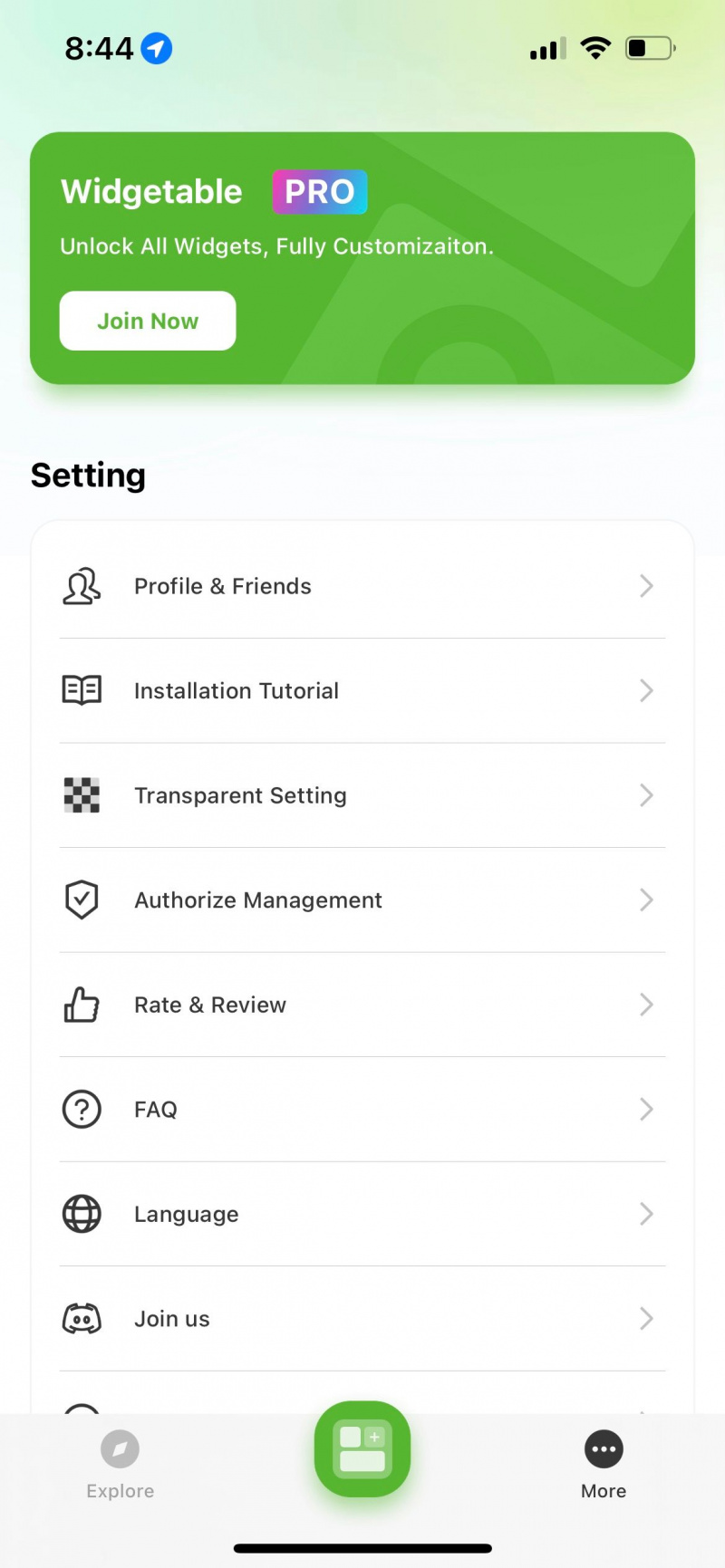
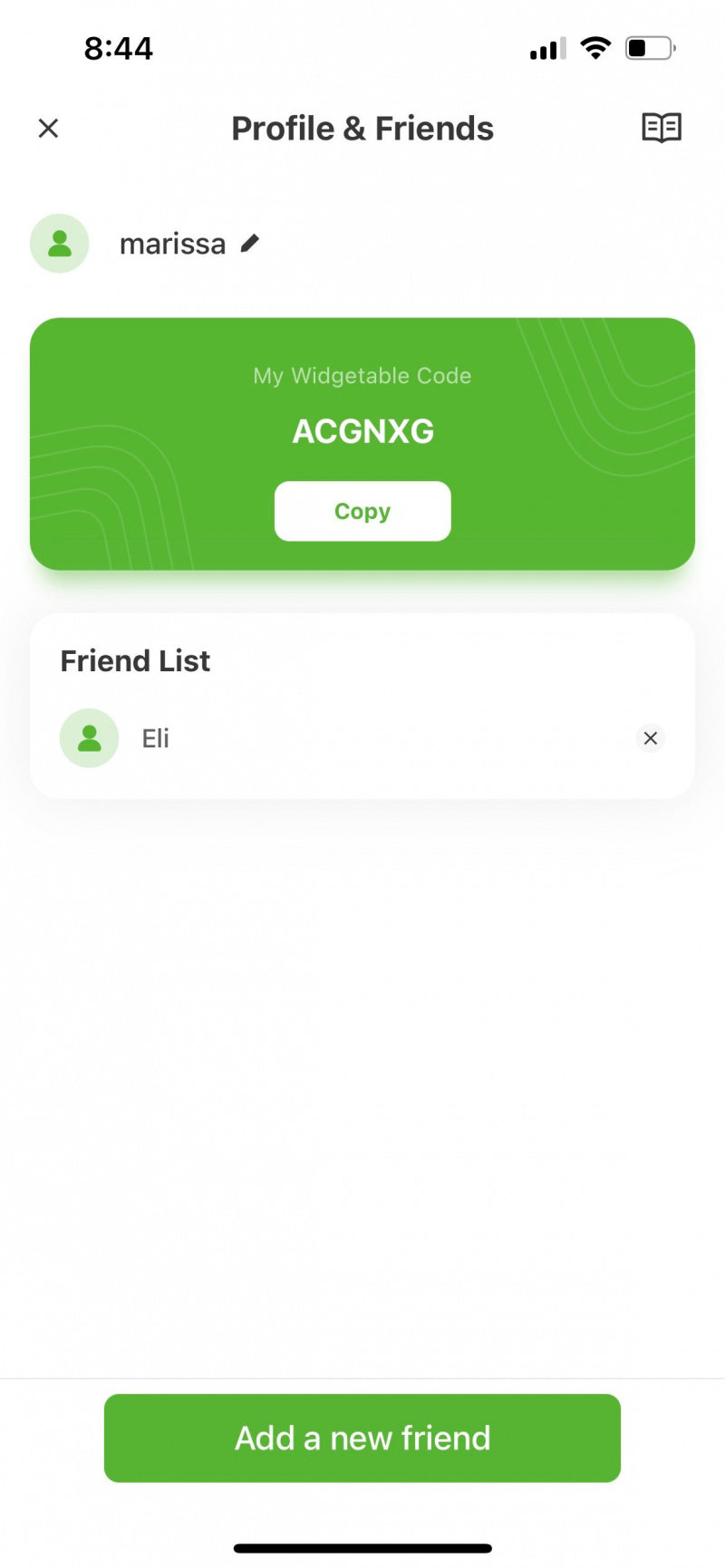
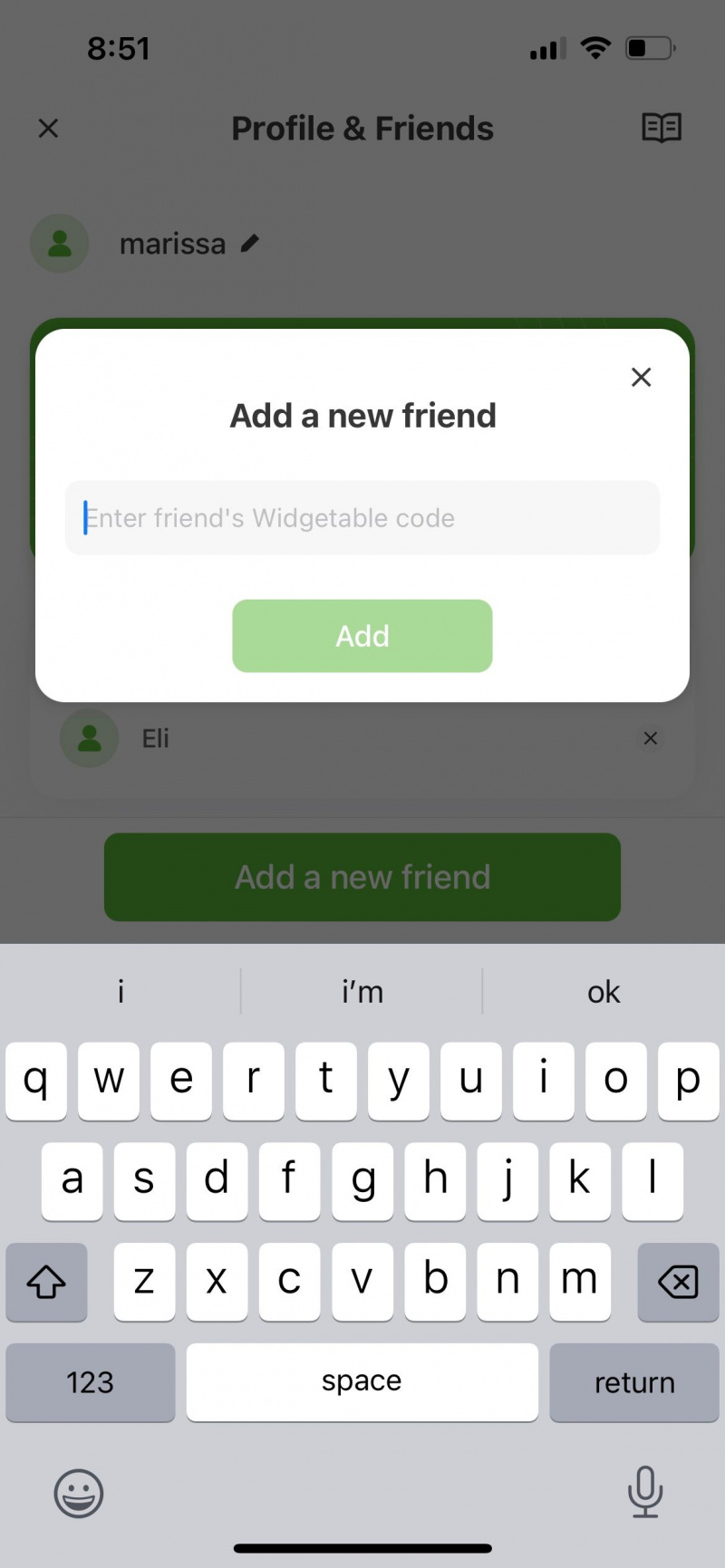
공유 위젯 가능 위젯을 설정하는 방법
Widgetable에서 둘 다 친구가 되면 위젯을 선택하고 설정해야 합니다. 앱에서 탐구하다 화면 하단에 있습니다. 예를 들어, 직사각형 거리와 같은 위젯을 선택하십시오. 함께 사용하고 싶은 친구를 선택하고 구하다.
탭하면 저장된 위젯을 볼 수 있습니다. 내 거 앱 오른쪽에 있는 버튼. 참고로 친구도 자신의 iPhone에서 위젯을 사용하려는 경우 동일한 프로세스를 완료해야 합니다.
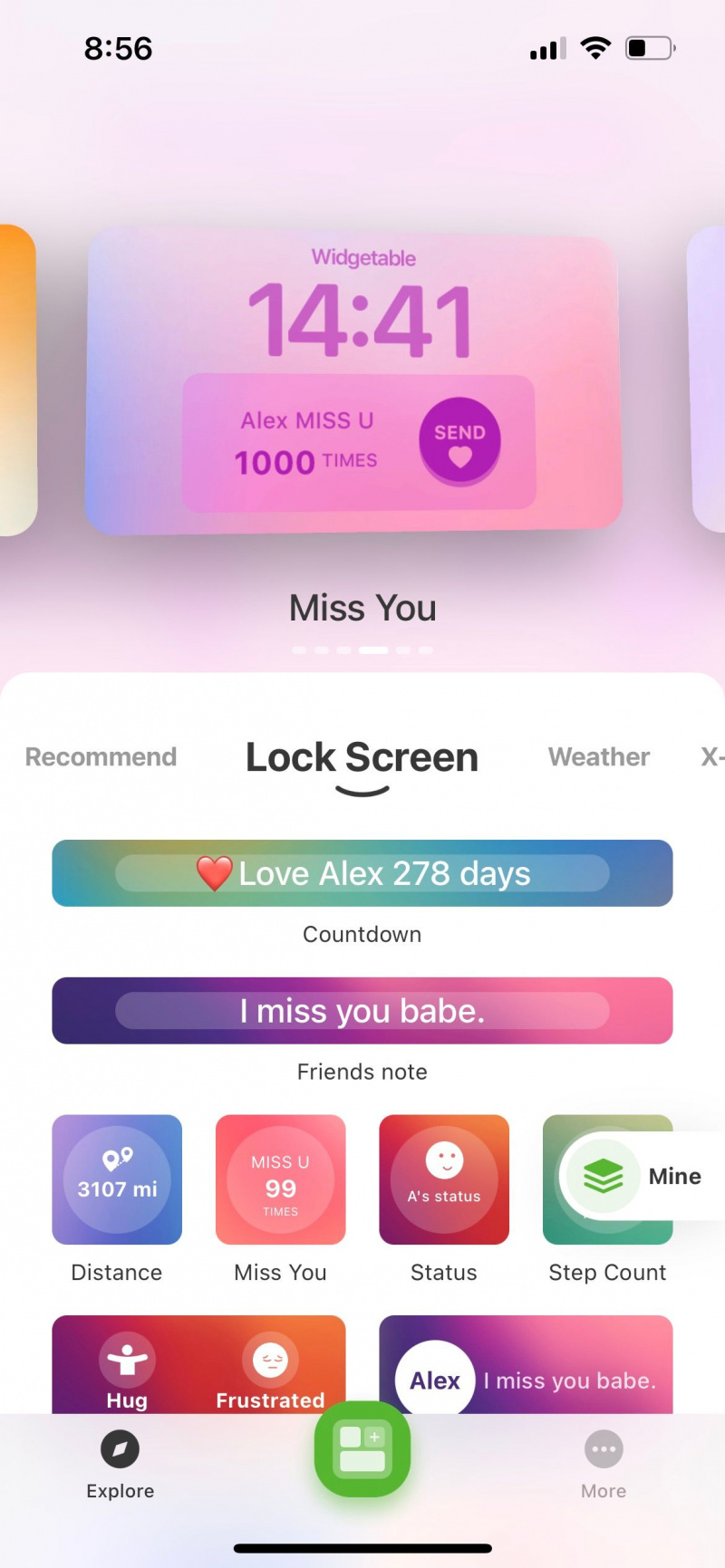
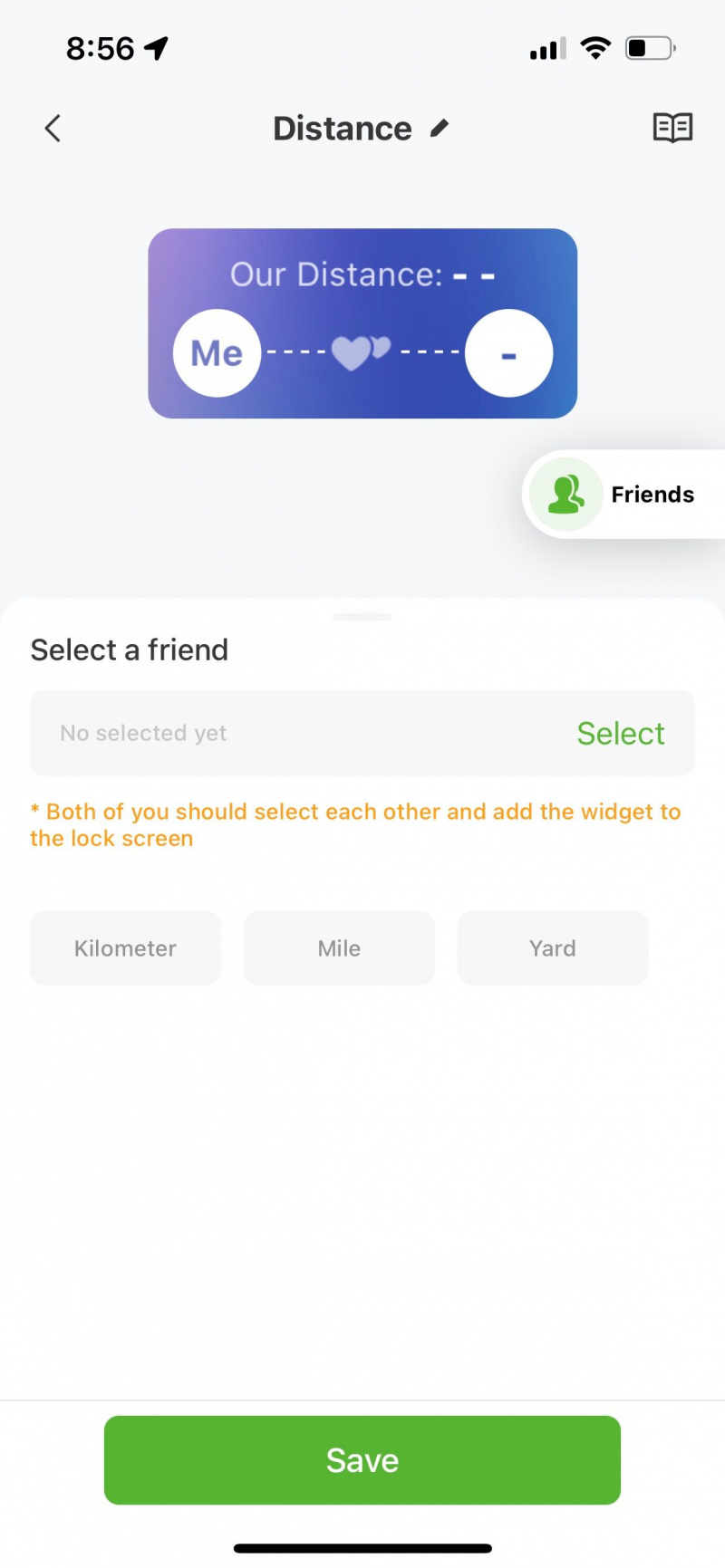
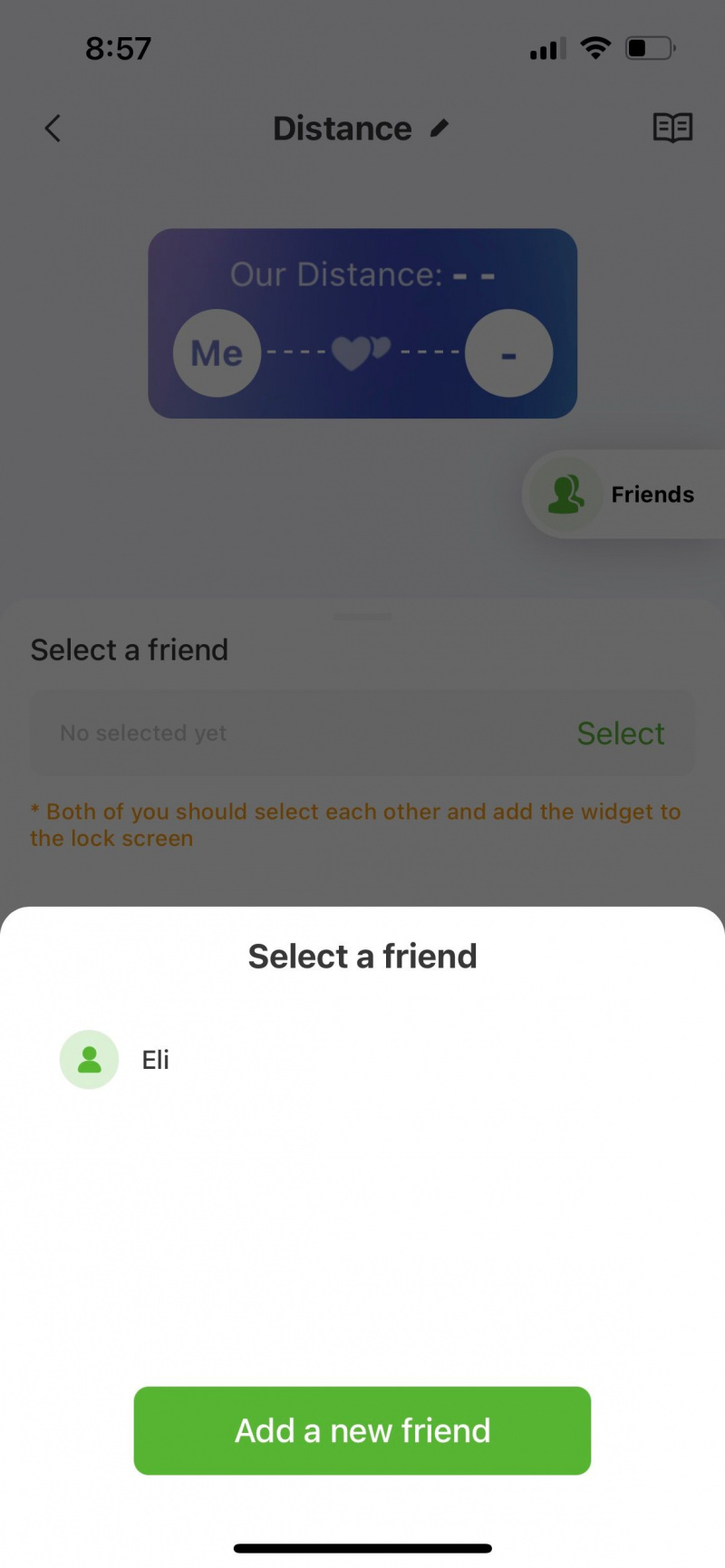
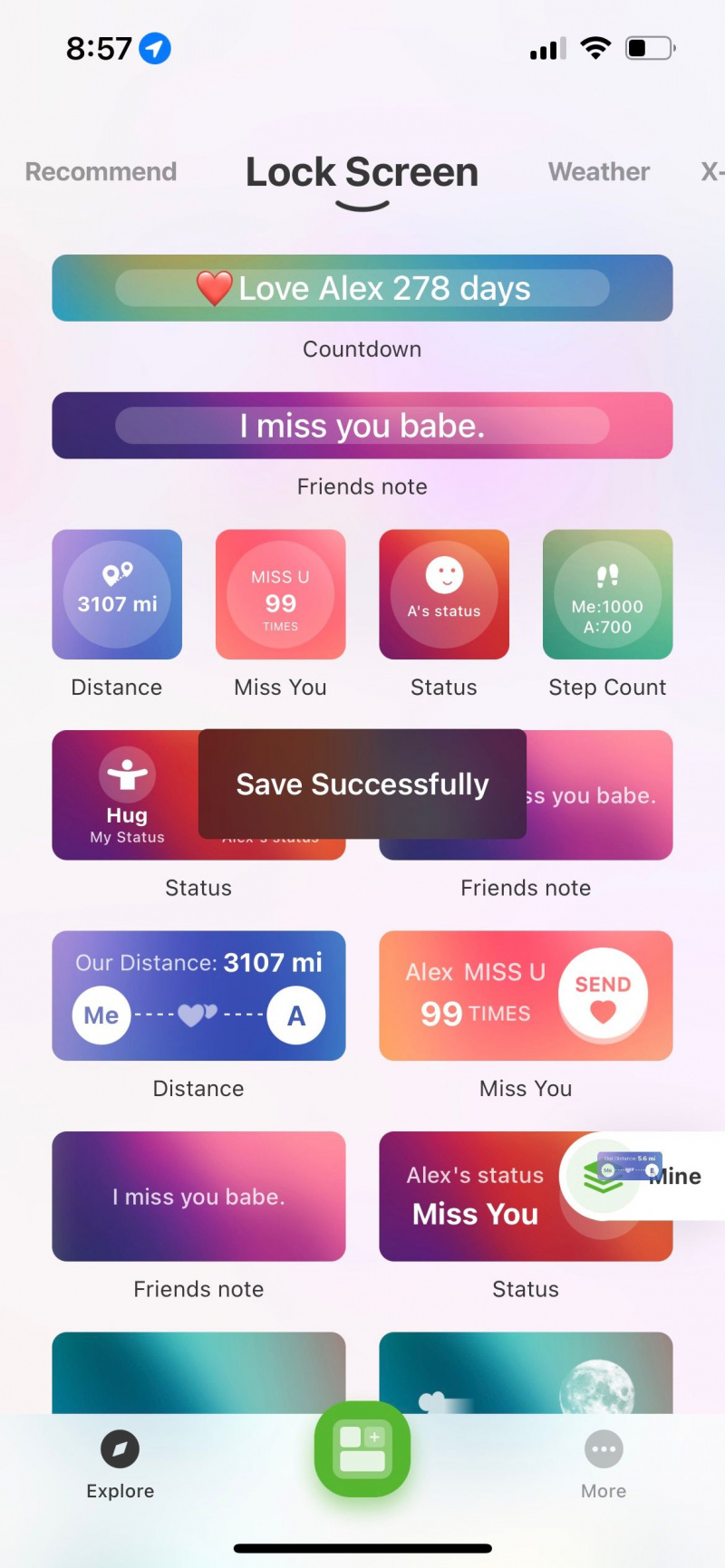
잠금 화면에 사용자 지정 위젯 추가
위젯이 설정되면 잠금 화면으로 이동하여 화면을 누른 상태에서 사용자 정의. 수도꼭지 위젯 추가 직사각형 위젯 가능 위젯이 메뉴에 나타나는지 확인하십시오.
그렇지 않은 경우 아래로 스크롤해야 할 수 있습니다. 위젯 가능 위젯을 선택합니다. 원하는 크기를 선택하고 탭하여 저장된 위젯 가능 위젯 목록에서 실제 위젯을 선택하십시오. 그런 다음 누르십시오. 완료 !
당신은 또한 갈 수 있습니다 벽지 당신의 아이폰에서 설정 , 그리고 탭 사용자 정의 잠금 화면의 미리보기에서. 위젯을 추가할 위치를 누르고 위젯 가능 위젯을 선택합니다.
이제 잠금 화면에서 볼 수 있습니다! 친구도 이 단계를 완료해야 볼 수 있습니다. 둘 다 잠금 화면에 추가하면 자동으로 동기화되고 업데이트됩니다.
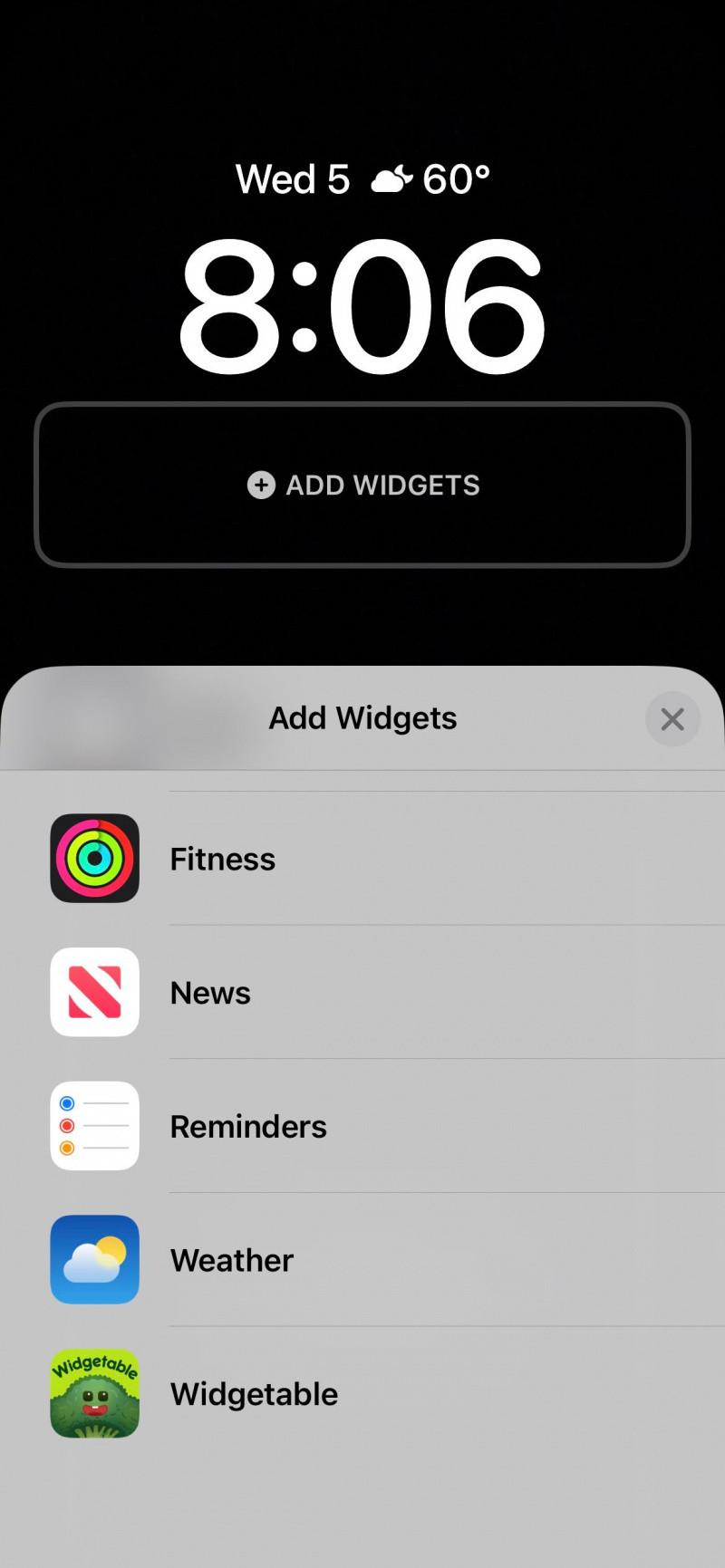
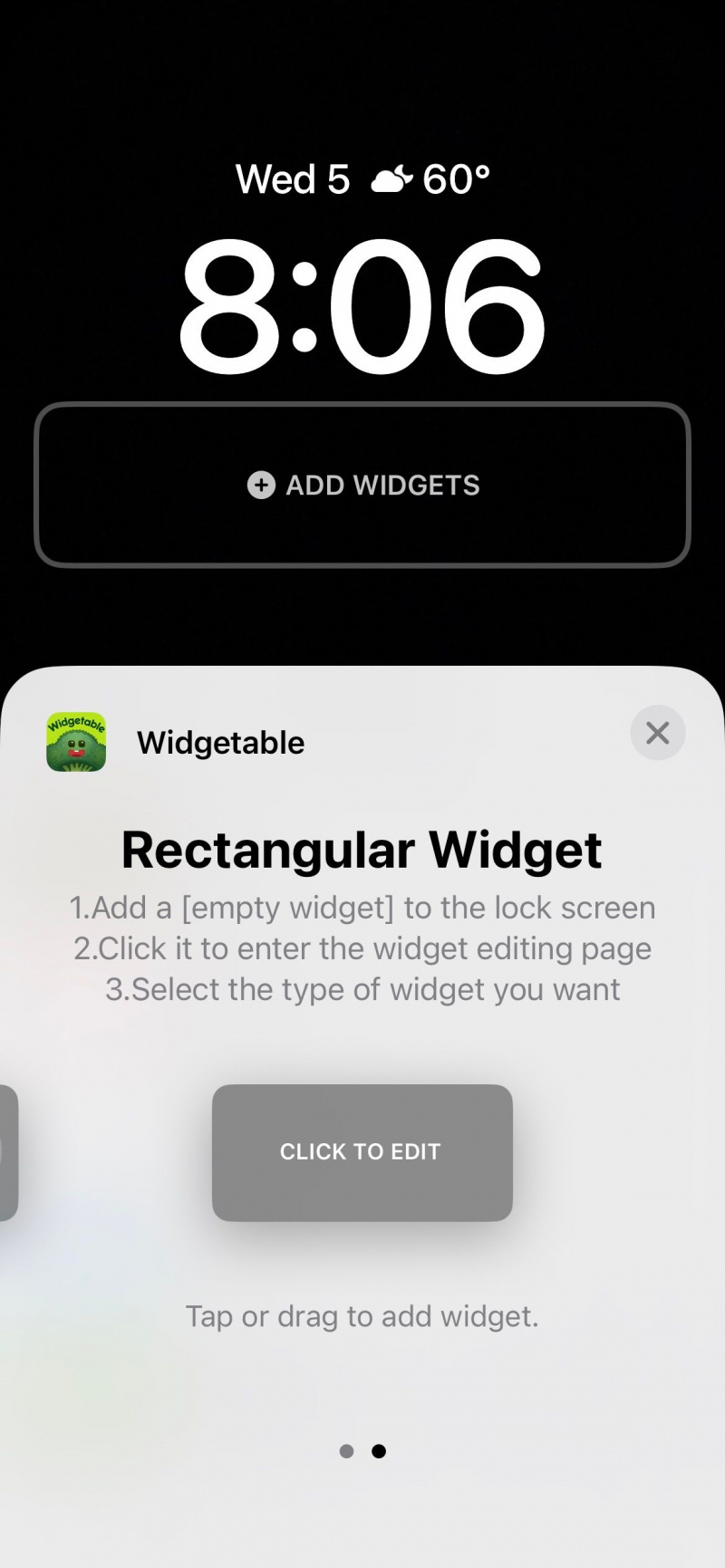
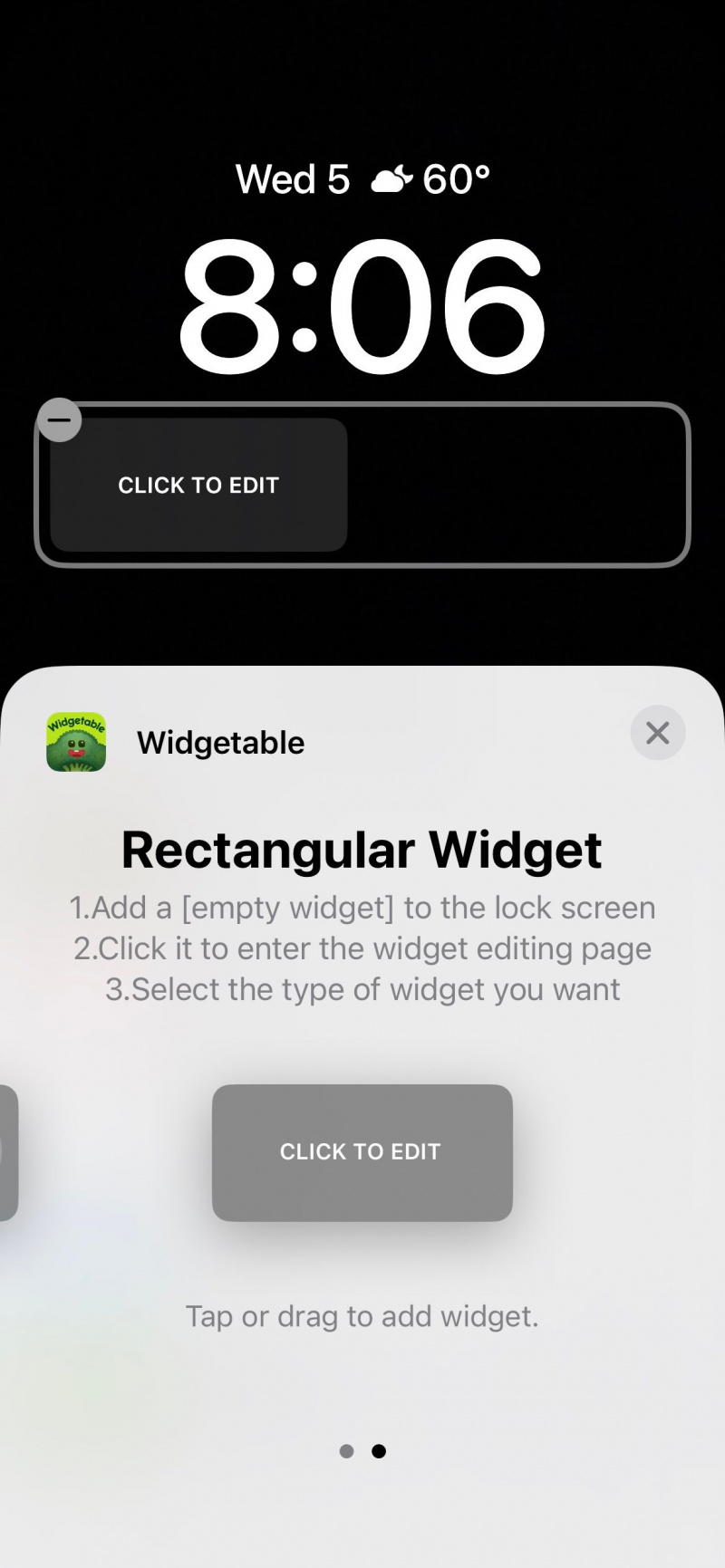
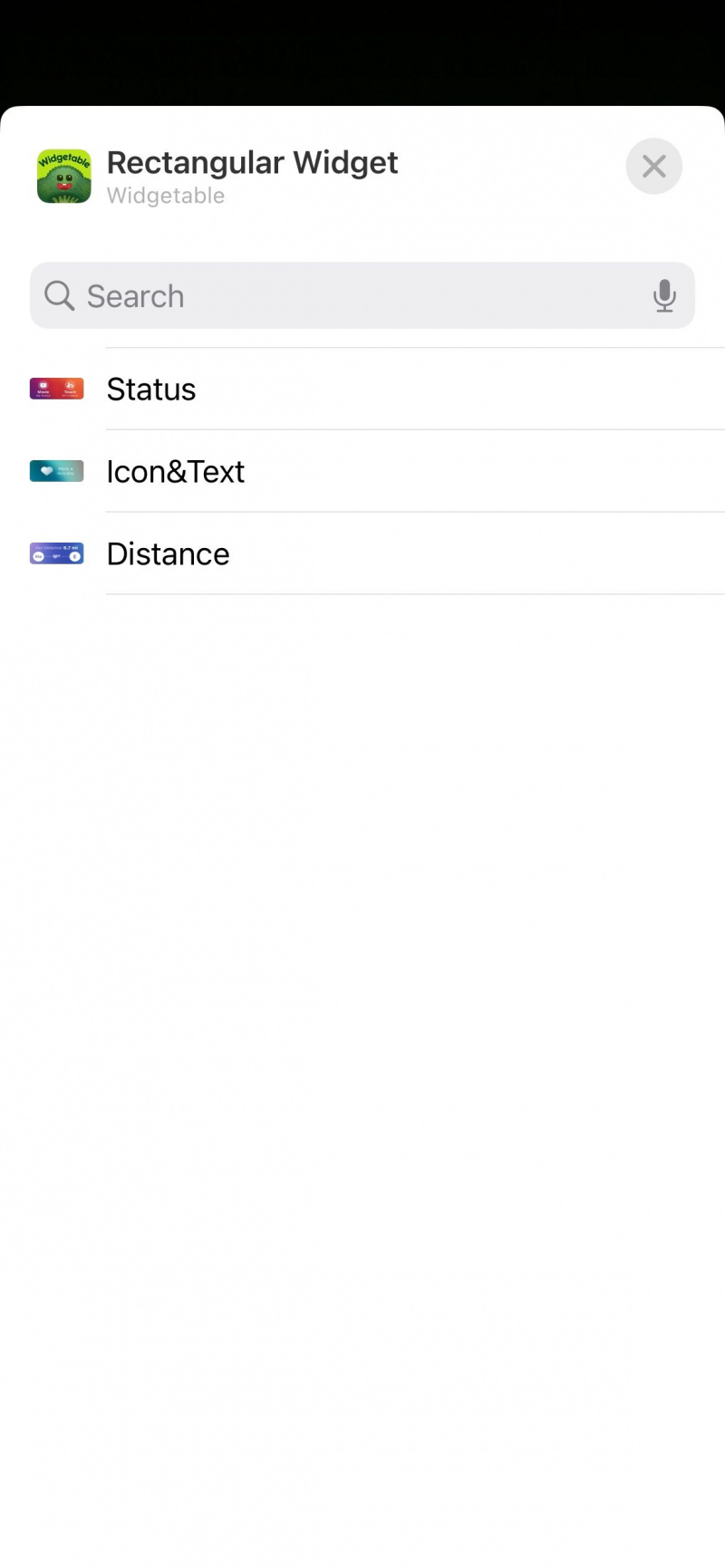
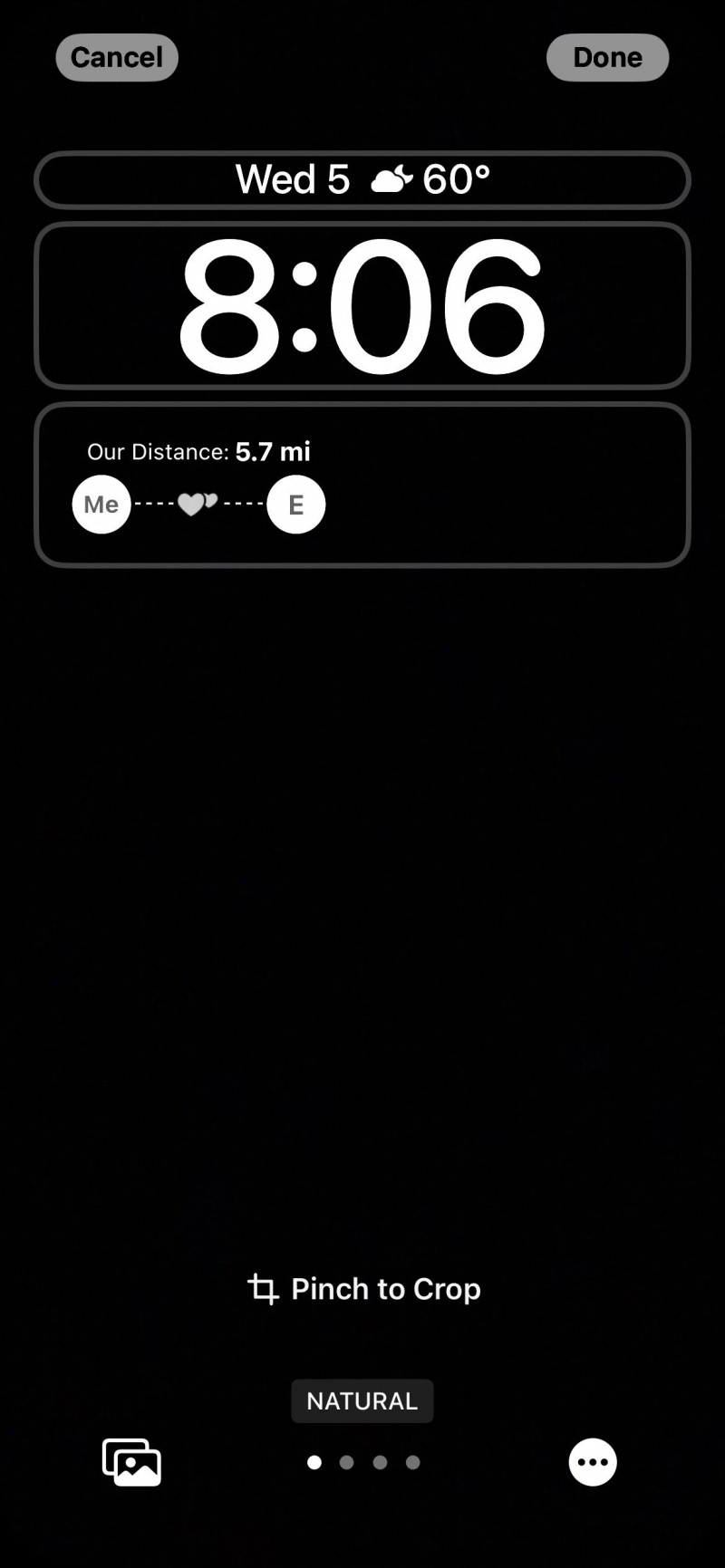
다른 위젯 가능 위젯 사용해 보기
Widgetable 앱에는 잠금 화면을 위한 다양한 크기의 재미있는 위젯이 많이 있습니다. 또 다른 인기 있는 것은 상태 위젯입니다. 최대 24시간 동안 친구의 잠금 화면에 표시할 사용자 지정 상태를 선택할 수 있습니다. 앱에서 언제든지 상태를 변경할 수 있습니다. 위젯은 20분마다 상대방의 잠금 화면만 자동으로 업데이트합니다.
또 다른 재미있는 위젯은 친구 메모입니다. 이것은 친구의 잠금 화면에 작성한 짧은 메모를 표시합니다. 앱에서 언제든지 메모를 변경할 수 있습니다.
Widgetable에는 사용자가 직접 사용할 수 있는 위젯도 있습니다. Icon & Text one이 좋은 예입니다. 앱에서 아이콘을 선택하고 작은 메모나 메시지를 작성할 수 있습니다. 자기 알림, 할 일 목록 또는 영감을 주는 메시지에 적합합니다.
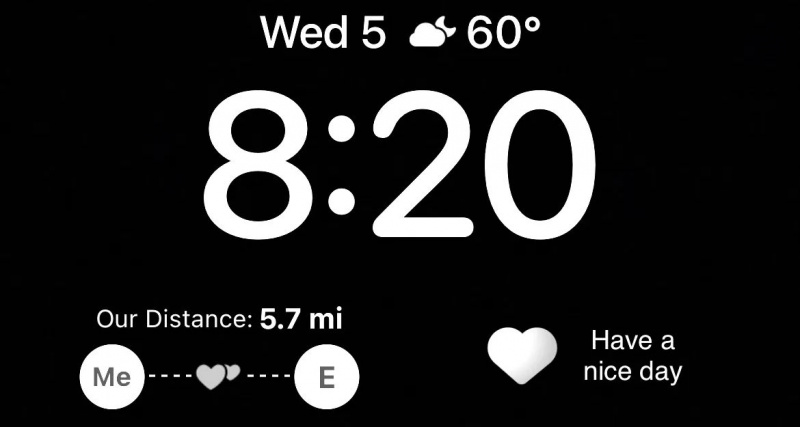
맞춤 위젯으로 잠금 화면을 장식하세요
위젯은 쉽게 이동하고 변경할 수 있으므로 자유롭게 실험하고 모든 것을 사용해 잠금 화면에서 가장 마음에 드는 항목을 확인해야 합니다.
모든 페이스북 데이터를 다운로드하는 방법
시간을 확인하기 위해 iPhone을 볼 때마다 생산성을 높이거나 입가에 미소를 지을 수 있습니다. 그러나 잠금 화면에 사용하려는 모든 위젯을 위한 공간이 충분하지 않을 수 있습니다.